CG関係最新記事
2016年05月25日
MARIの始め方 その3
shader と lighting の設定の仕方について
まずはHDRの設定の仕方。上のタスクバーあたりで右クリックを押すとウィンドウメニューが開きます。その中からLightsを選ぶとlightsメニューが開きます。
そこのイメージ欄でHDRを設定してやるとビューポートに反映されます。defaultでついてるHDRも質が良く使えるのでlookdevにぴったしです。
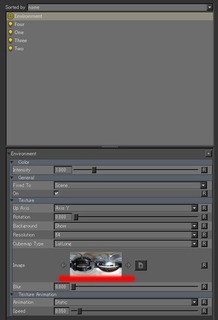
lightingを指定してやったら次はshader。↓画像の赤アイコンよりいくつかのshaderを選ぶことができます。
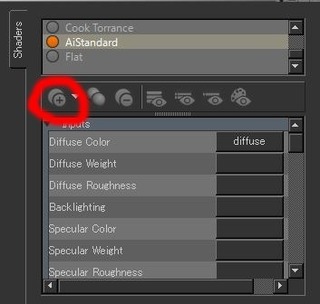
V-rayやarnoldシェーダなどそのままレンダリングに直結する結果を得ることができるので便利。channelで描いたtexureをここでさしてやることでlookdevをMARI上ですることができます。負荷はかかりますが。。
viewport上のlightingを上部バーで簡単切り替えでき、一番左の球ボタンでtexureをFlatな状態にできます。texureを描くときはこの状態で描きましょう。
>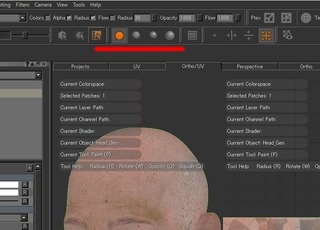
Flatにすると単色になってしまうのでワイヤフレームを表示しましょう。

いやーーーシンプルでとっつきやすいいいソフトですね!!!
まずはHDRの設定の仕方。上のタスクバーあたりで右クリックを押すとウィンドウメニューが開きます。その中からLightsを選ぶとlightsメニューが開きます。
そこのイメージ欄でHDRを設定してやるとビューポートに反映されます。defaultでついてるHDRも質が良く使えるのでlookdevにぴったしです。
lightingを指定してやったら次はshader。↓画像の赤アイコンよりいくつかのshaderを選ぶことができます。
V-rayやarnoldシェーダなどそのままレンダリングに直結する結果を得ることができるので便利。channelで描いたtexureをここでさしてやることでlookdevをMARI上ですることができます。負荷はかかりますが。。
viewport上のlightingを上部バーで簡単切り替えでき、一番左の球ボタンでtexureをFlatな状態にできます。texureを描くときはこの状態で描きましょう。
>
Flatにすると単色になってしまうのでワイヤフレームを表示しましょう。
いやーーーシンプルでとっつきやすいいいソフトですね!!!
タグ:MARI
この記事へのコメント
コメントを書く
この記事へのトラックバックURL
https://fanblogs.jp/tb/5089134
※ブログオーナーが承認したトラックバックのみ表示されます。
この記事へのトラックバック





